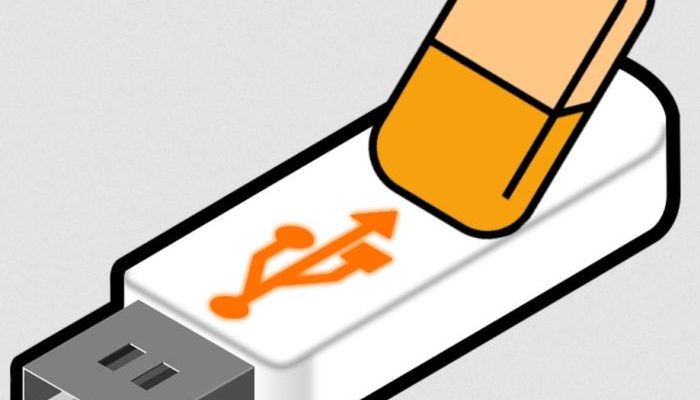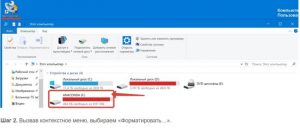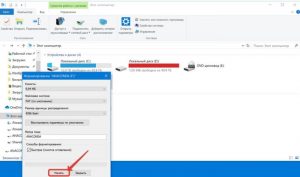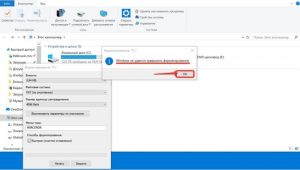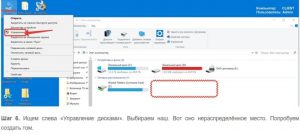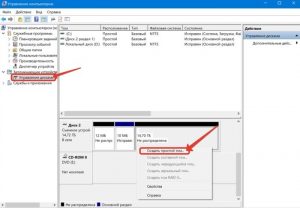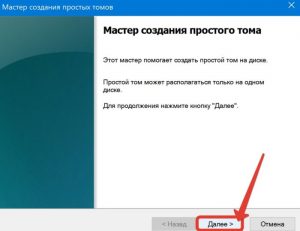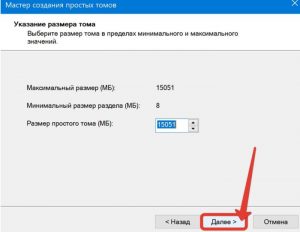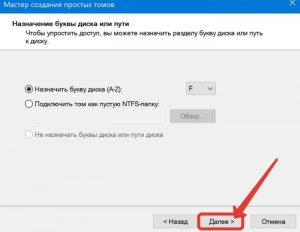Восемьдесят процентов человечества пользуются этим приспособлением, а остальные или еще очень малы, или живут на другой планете. Флешка — наш маленький помощник, который помогает накопить и сохранить огромный объем информации, а при необходимости помочь перенести с одного устройства на другое.
Флеш накопитель имеет свою систему файлов, вместимость, защиту, архитектуру. Ее можно форматировать, то есть удалять информацию или вирусные файлы. При удалении ненужной информации освобождается место или память, при удалении зараженного материала восстанавливается безопасность. Флешка начинает работать полноценно, не распространяя вирус на компьютер. Таким образом, форматирование уничтожает все данные, находящиеся в памяти флешки.
Устройство и технические особенности
Флеш накопитель имеет отсек хранения данных — файловую систему. Каждая отдельная ячейка — это кластеры, которые объединяются в таблицу. Они заполняются по мере накопления информации. При правильной эксплуатации кластеры заполняются в определенном порядке. При частом удалении и восполнении флешки, заполнение становится неравномерным. Это влияет на скорость работы накопителя.
Форматирование флешки — кластеризация и восстановление памяти в системе, удаление материала, но это не самое важное, лишь следствие.
Отформатированный флеш накопитель — это:
- полное освобождение от вирусов и утилит;
- работоспособность увеличивается;
- устранение ограничения размера погрузочных файлов.
Есть два основных вида форматирования — глубокое и поверхностное. Глубокое форматирование — стопроцентная очистка. Этот процесс достаточно долгий, зависит от формата.
Быстрая очистка, без фактического удаления файлов — поверхностное форматирование.
Почему Windows не может отформатировать флешку
Если не удается отформатировать флешку, то есть причины:
- повреждение системы файлов;
- имеется защита от изменений;
- несовместимость операционной системы и файловой системы;
- использованный диск на ПК совпадает по названию с флешкой.
Если не удается завершить форматирование флешки, то она не будет отображаться на экране компьютера.
Что делать, если Windows не может отформатировать флешку
Устраняем проблему, если Windows не удается завершить форматирование:
- Выбираем «ПУСК».
- Заходим в «Панель управления».
- Находим «Систему безопасности».
- Открываем графу «Управление компьютером».
- Далее, «Управление дисками».
- Находим «Форматирование».
- При выдаче ошибки — проверяем размер флешки (утилитой «H2testw»).
- Если и это не помогло, скачиваем утилиту: D-Soft Flash Doctor.
- Флешку небольшого размера (до четырех Гб) форматируем в системе FaT 32.
- Вводим «Format/?» и читаем подробную инструкцию. Следуем по предложенному алгоритму.
- Если память более четырех Гб, то переформатируем ее по типу NTFS.
Решение проблемы средствами системы
Если флешка не форматируется, то можно попробовать решить проблему средствами самой системы компьютера:
- Запускаем строчку «Управление дисками» в системе Windows. Это можно сделать кратчайшим путем, нажимая кнопку с логотипом Windows плюс «R» на клавиатуре. Далее, ввести команду «Выполнить».
- В окошке управления дисками выбираем флешку.
- Появился раздел с указанием об исправности тома и его не распределении.
- Кликаем правой кнопкой мыши по отображению этого раздела.
- Контекстное меню даст возможность «форматировать» или «создать раздел».
- Продвигаемся дальше по указаниям.
Таким же образом, происходит форматирование SD карты.
Создание нового тома
При приобретении флеш накопителя, мы обращаем внимание не только на дизайн, но и в первую очередь на ее объем информации. Все пространство выглядит одним целым разделом. При обычном форматировании создание нового тома невозможно. Тем не менее, существует необходимость помещения файлом в разные тома на одном носителе. Помочь сможет дополнительное программное обеспечение, а также стандартное средство десятого Windows.
До начала работы рекомендуется сделать копии материала. Форматирование и разделение на тома может некорректно отобразить информацию. Также есть риск, что при неправильном маршруте, придется запускать процесс восстановления флешки, удаляя всю информацию. Далее, знакомимся с созданием нового тома.
Вариант №1
Самый популярный инструмент AOMEI Partition Assistant. В него входит множество возможностей, в том числе создание нового тома. Версия бесплатная. Алгоритм действий:
- После загрузки и установки данного инструмента на компьютер отмечаем раздел флешки и выбираем окошко » Изменение размера».
- Устанавливаем выделенное место нового раздела и нажимаем «ок».
- «Применяем» выбранные параметры нажатием на данную клавишу.
- Знакомимся с выбранной операцией и применяем ее.
- Ждем, пока система закончит процесс.
- Выделяем свободную область и начинаем создавать новый том.
- Выбираем файловую систему похожую на предыдущую.
- Изменения «применяем».
- Запускаем «отложенную» операцию.
- Ждем создание нового тома системой.
Вариант №2
Что делать, если предыдущий инструмент по каким — либо причинам не подошел? Стоит попробовать воспользоваться программой MiniTool Partition Wizard. Она даст возможность быстро сделать необходимое количество томов. Важным условием является полное отсутствие информации на флешке. Алгоритм работы:
- Скачиваем, запускаем программу.
- Находим название нашего носителя и правой кнопкой выделяем его.
- В открывшемся окошке находим«Delete All Partitions».
- Соглашаемся с действиями ПК.
- Выбираем операцию под названием «Apply».
- Удаляем все разделы и подтверждаем это действие.
- Все свободное пространство не разделено.
- По правому краю монитора щелкнем мышью.
- В контекстном меню выбираем команду «Create».
- Задаем объем и название файловой системы (буквой).
- Также поступаем с оставшимся пространством в целом.
- Соглашаемся с проделанной операцией.
- Чтобы убедиться, что все разделы созданы, надо нажать «Apply».
- Дожидаемся окончание применения изменений.
Флешка готова к работе. Созданы разделы, в которые можно вносить информацию.
Отключение постороннего процесса в системе
Если ПК все равно просит отформатировать флешку при загрузке, то, скорее всего, мешает какой — то не выявленный процесс Windows.
Пробуем дополнительный вариант:
- Входим в «Безопасный режим».
- От администратора вводим в рабочую строку команду » format f:», учитывая, что «f» — это буква форматируемой флешки.
- Далее, система самостоятельно в автоматическом режиме устранит не выявленный процесс, который мешал форматированию.
Программы для восстановления дисков
Для качественного восстановления диска необходимо сделать диагностику при помощи программ. Они бывают платные и бесплатные, относятся к категории многофункциональных. Таким образом, они не только сканируют на момент диагностики, но и исправляют ошибку, корректируют качество работу. Для аудитории важен простой интерфейс программы и набор предоставляемых возможностей. Немаловажная деталь — это совместимость устройства и программы.
Рассмотрим несколько программ для восстановления дисков с точки зрения их плюсов и минусов.
«Western Digital Data Lifeguard Diagnostic» — выполняет полный анализ устройства и дает развернутую информацию. Есть возможность форматирования диска, не только на всем пространстве в целом, но и в каждом его разделе. Плюсом программы можно назвать совместимость со всеми устройствами. К минусам относим интерфейс. Он не адаптирован под русский язык.
«Victoria HDD «- программа с большим стажем работы. Анализирует гаджеты разными методами и приемами. Восстанавливает проблемные зоны. Минусом утилиты является множество сложных терминов и давнишнее обновление. Положительные моменты — встроенный менеджер файлов, многофункциональность и решение трудных случаев.
«MHDD» — программа обладает многофункциональностью на пять баллов. Может вести низкоуровневую диагностику. Плюсом программы можно назвать обнаружение изъянов поверхности диска, в том числе и физические, исправление нулевых секторов. Может добавлять шифр на доступ к устройству посторонними людьми. Все используемые функции логируются. Специфический интерфейс, не предрасположенный на массовую эксплуатацию программы — единственный ее минус.
Есть программы с ограничением бесплатного лимита. Для восстановления дисков необходим лицензионный ключ.